

Por Adela D. Louie, Última atualização: July 23, 2020
Está tendo dificuldades com o seu iPhone 6? É seu iPhone 6 não liga por algum motivo? Quer saber como você pode resolver o problema? Em seguida, leia este artigo e mostraremos como corrigir quando o iPhone 6 não liga.
À medida que o tempo passa em que você está usando qualquer dispositivo que possui, eles tendem a ter alguns problemas por algum motivo. E isso inclui o iPhone 6. Há usuários do iPhone 6 que disseram que estão tendo problemas com o iPhone 6 porque ele não liga de repente. Então, se você tem a mesma experiência, então você veio claramente ao lugar certo. Porque neste post, vamos mostrar algumas soluções fáceis sobre como você pode corrigir quando seu iPhone 6 não liga.
Parte 1. Razões pelas quais o iPhone 6 não ligaParte 2. O que fazer antes de solucionar problemas no iPhone 6 não ligaParte 3. A melhor maneira de corrigir quando seu iPhone 6 não ligaParte 4. Outras soluções para corrigir quando o iPhone 6 não ligaParte 5. Conclusão
Assim como qualquer outro dispositivo, também existem razões pelas quais o seu iPhone 6 não liga. E pode ser por causa do seguinte:
Nesse tipo de problema que você está tendo com seu iPhone 6, não há certeza sobre qual é o principal motivo que está fazendo com que seu iPhone 6 não ligue. E como você está usando uma versão antiga do iPhone, há uma grande chance de que a principal causa do problema seja um problema de hardware.
Se, no caso de o processo DFU não conseguir resolver esse problema, isso significa apenas que não há problema com o carregador ou o cabo de carregamento que você está usando. Então, o que você precisará fazer aqui é consertar seu iPhone 6.
Mas antes de ir em frente e levar seu iPhone 6 a um centro de reparo, existem algumas outras soluções de solução de problemas que você pode fazer que podem ajudá-lo a resolver o problema. E é isso que vamos mostrar neste post, então continue lendo até o final.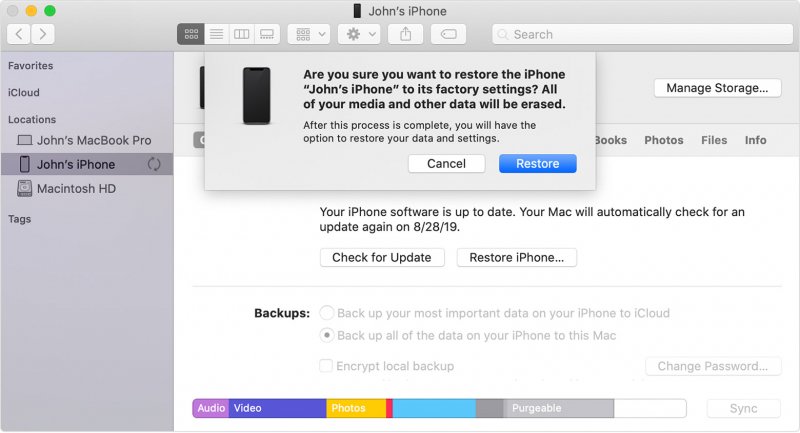
Antes de seguir em frente e fazer algumas etapas de solução de problemas no seu dispositivo iPhone 6, você deve verificar se o problema não é apenas a exibição do seu iPhone 6. Com isso dito, você deve conectar seu iPhone ao computador primeiro usando o USB cabo. Uma vez que seu programa iTunes reconheça seu iPhone, isso significa que o problema ocorre com a exibição do seu iPhone. Portanto, primeiro você deve fazer backup dos dados em seu dispositivo iPhone 6 para salvá-los caso algo aconteça com seu dispositivo.
E uma vez que você conseguiu fazer um backup do seu iPhone, agora você pode seguir em frente e prosseguir com as etapas de solução de problemas que você precisa fazer para poder corrigir quando o seu iPhone 6 não liga.
O que você faz se o seu iPhone não ligar? A melhor maneira de corrigir quando o iPhone 6 não liga é usando um aplicativo de terceiros que pode corrigir qualquer problema do iPhone. E quando se trata de reparar problemas com qualquer dispositivo iPhone, há uma ferramenta que é mais recomendada por muitos usuários. E isso é o Recuperação do sistema FoneDog iOS.
Recuperação do Sistema iOS
Correção de vários problemas do sistema iOS, como modo de recuperação, modo DFU, tela branca em loop na inicialização, etc.
Corrija seu dispositivo iOS para normal do logotipo branco da Apple, tela preta, tela azul, tela vermelha.
Apenas conserte seu iOS para normal, sem perda de dados em tudo.
Corrigir o erro 3600 do iTunes, erro 9, erro 14 e vários códigos de erro do iPhone
Descongele seu iPhone, iPad e iPod touch.
Download grátis
Download grátis

O FoneDog iOS System Recovery é uma ferramenta que pode fazer com que seu iPhone 6 volte à sua condição normal. Isso significa que ele poderá corrigir quando o seu iPhone 6 não ligar com apenas alguns cliques. E usando o FoneDog iOS System Recovery, você também poderá corrigir alguns outros problemas que você tem com o seu iPhone 6.
E agora, para você poder consertar seu iPhone 6 não liga, aqui estão as etapas que você precisa fazer.
Depois de baixar e instalar com sucesso o FoneDog iOS System Recovery no seu computador, vá em frente e inicie-o para começar a usar o programa. Então, uma vez que você entrar na página principal, vá em frente e conecte seu iPhone 6 ao seu computador usando o cabo USB.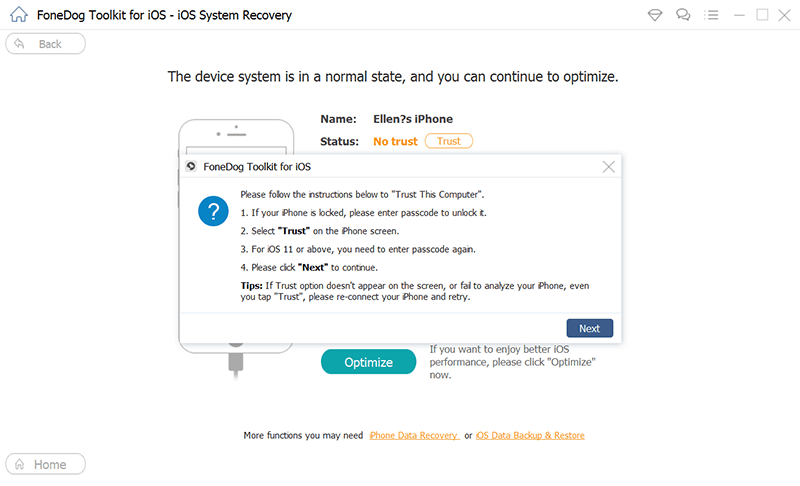
E então, você poderá ver as opções na tela. Vá em frente e clique no botão Iniciar.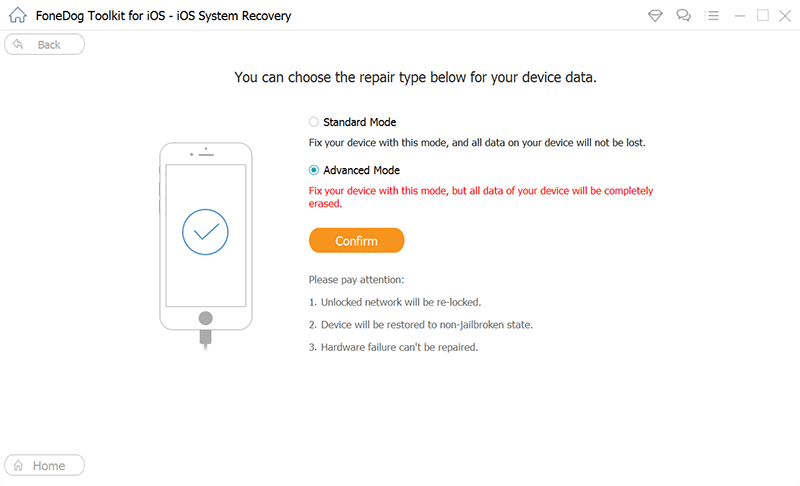
Agora, para que você possa consertar seu iPhone 6 que não liga, o FoneDog iOS System Recovery solicitará que você baixe o firmware compatível com seu dispositivo. Esta é uma obrigação para você corrigir as anormalidades que seu dispositivo iPhone possui. O programa também fornecerá a versão mais recente do iOS que você pode baixar.
Então, a partir daqui, tudo o que você precisa fazer é clicar no botão Download para obter a versão mais recente para o seu dispositivo iPhone 6. Em seguida, aguarde a conclusão do download. Além disso, nesta etapa, você deve certificar-se de inserir o tipo e o modelo corretos do seu dispositivo iPhone. Feito isso, vá em frente e clique no botão Avançar.
Depois que o download estiver concluído, o FoneDog iOS System Recovery começará a reparar seu iPhone 6 assim que você obtiver com êxito a versão do iOS necessária para o seu iPhone 6. Nesta parte, certifique-se de não usar seu iPhone. Dessa forma, você poderá evitar que seu iPhone 6 fique permanentemente emparedado.
Em seguida, o programa irá notificá-lo assim que o processo de reparo do seu iPhone estiver concluído. No entanto, uma vez que o processo esteja concluído, você ainda não tem permissão para usar o seu iPhone 6. Você deve primeiro aguardar a reinicialização do seu iPhone. E uma vez que ele foi reiniciado com sucesso, você pode ir em frente e desconectar seu iPhone do seu computador. Então, agora você pode ir em frente e tentar ligar o seu iPhone 6.
Download grátisDownload grátis
Se você quiser saber algumas etapas básicas de solução de problemas que você pode fazer quando o iPhone 6 não liga, aqui estão algumas outras soluções que você pode fazer no seu dispositivo iPhone.
Se você já tentou carregar seu iPhone 6 e ainda está não é possível ativá-lo, então vá em frente e tente reiniciá-lo. Para que você possa fazer isso, basta pressionar e segurar o botão Power por alguns segundos. Dessa forma, você poderá tentar ligar seu iPhone.
Há casos em que o verdadeiro motivo pelo qual você não pode ligar o seu iPhone 6 é porque ele não tem bateria suficiente para fazer a função. Portanto, neste caso, você pode tentar conectar seu iPhone 6 ao carregador e carregá-lo por cerca de 30 minutos. Se o seu iPhone 6 não ligar depois de conectá-lo a um carregador, também há uma chance de que o problema esteja no próprio carregador. Então, você pode ir em frente e usar outro carregador e ver se funcionará.
Se, em qualquer caso, você acidentalmente derrubou seu iPhone 6, considere verificar seus componentes de hardware. Se você viu alguma parte danificada ou quebrada do seu iPhone 6, pode ser o motivo pelo qual ele não liga. E se, em qualquer caso, houver danos físicos no seu iPhone 6, você deverá levá-lo ao centro de reparos para consertá-lo.
Se, em qualquer caso, a solução acima não funcionar, outra solução que você pode fazer é fazer um hard reset que pode ser uma maneira de você poder limpar e redefinir a memória do seu iPhone sem afetar nenhum dos dados existentes. E para você fazer um hard reset no seu iPhone 6, aqui está um guia simples que você pode fazer.
Outra coisa que você pode fazer como solução é restaurar o iPhone 6 para as configurações de fábrica. E para que você possa fazer isso, você pode fazer uso do seu programa iTunes e seguir os passos abaixo.
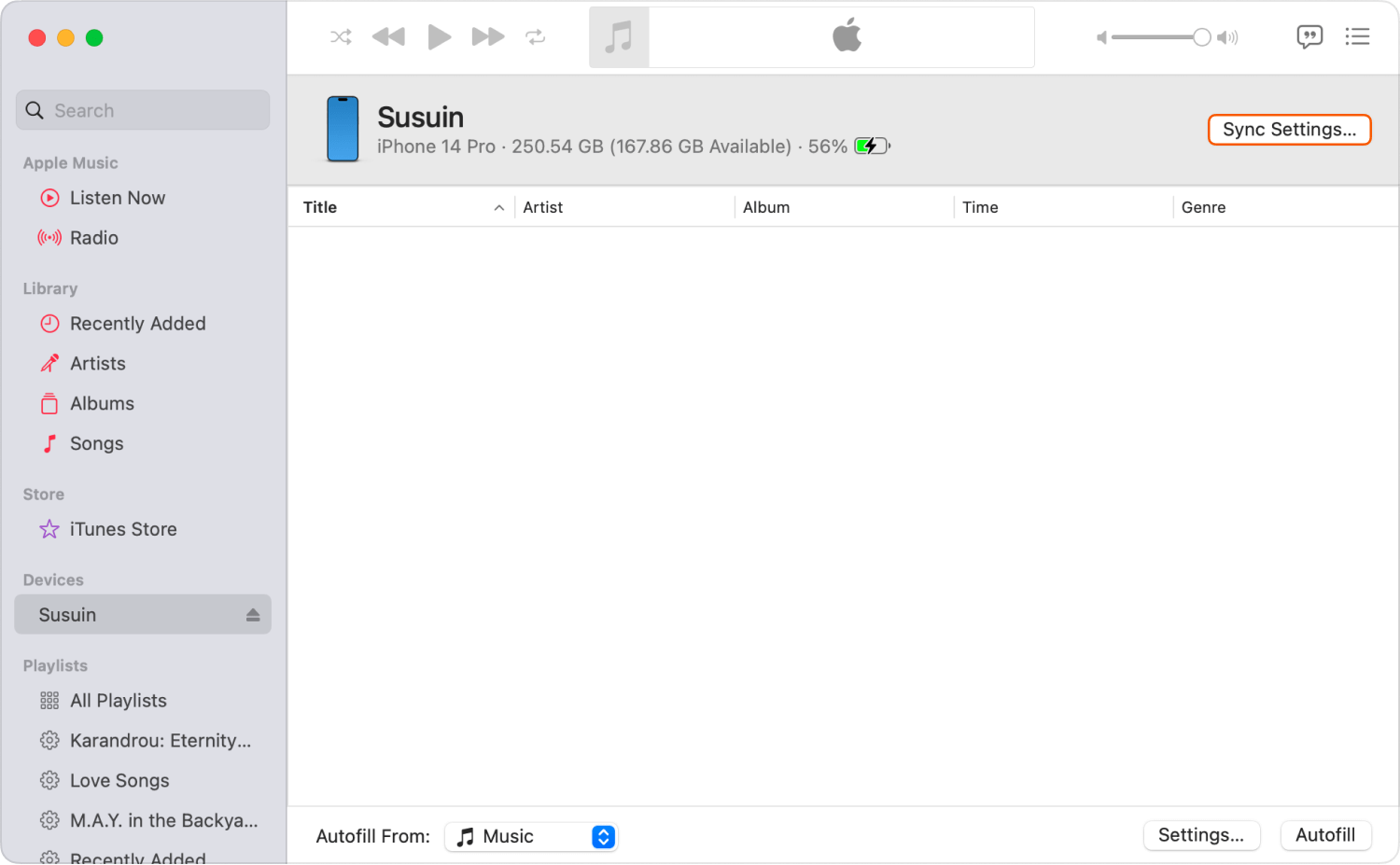
Se nada nas soluções básicas de solução de problemas que mostramos acima não funcionou no seu iPhone 6, você pode ir em frente e ter seu iPhone 6 em DFU Mode. Fazer isso fará com que seu dispositivo iPhone seja redefinido para as configurações de fábrica usando também o programa iTunes. No entanto, esse processo deve ser considerado como uma última opção quando o iPhone 6 não liga. E para que você faça isso, aqui está um guia rápido que você pode seguir.
Como todos sabemos, a Apple tem a capacidade de reparar o seu dispositivo iPhone com a ajuda do Genius Bar em um apple Store. Você pode fazer isso enviando um centro de serviço de correio. Reparar um produto Apple vem com alta qualidade. No entanto, se você tiver um dispositivo que não tenha mais garantia, o reparo pode causar um pouco mais do que usar uma ferramenta de reparo do iOS de terceiros. Então, você pode querer considerar se o seu iPhone 6 ainda está na garantia ou não. E caso você queira avançar com esta solução, então você pode ir em frente e simplesmente acessar o site da Apple para enviar um e-mail.
Recuperação do Sistema iOS
Correção de vários problemas do sistema iOS, como modo de recuperação, modo DFU, tela branca em loop na inicialização, etc.
Corrija seu dispositivo iOS para normal do logotipo branco da Apple, tela preta, tela azul, tela vermelha.
Apenas conserte seu iOS para normal, sem perda de dados em tudo.
Corrigir o erro 3600 do iTunes, erro 9, erro 14 e vários códigos de erro do iPhone
Descongele seu iPhone, iPad e iPod touch.
Download grátis
Download grátis

Agora, seu iPhone 6 parece estar ligando mais uma vez. Portanto, caso essa situação aconteça novamente no futuro, você pode simplesmente confiar na leitura deste post e fazer as soluções que mostramos a você. Mas, se você quiser confiar em apenas uma ferramenta que pode ajudá-lo a consertar quando o seu iPhone 6 não liga, então você pode ir em frente e baixar e instalar o FoneDog iOS System Recovery.
Deixe um comentário
Comentário
Recuperação do Sistema iOS
Repare vários erros do sistema iOS de volta ao status normal.
Download grátis Download grátisArtigos Quentes
/
INTERESSANTEMAÇANTE
/
SIMPLESDIFÍCIL
Obrigada! Aqui estão suas escolhas:
Excelente
Classificação: 4.6 / 5 (com base em 76 classificações)